Cum să găsiți și să omiteți URL-ul de conectare la WordPress?
Publicat: 2022-09-15Începătorii au adesea dificultăți în accesarea tabloului de bord WordPress.
Pe de altă parte, există dezvoltatori și editori care trebuie să facă modificări în zona de administrare WordPress pentru câteva ore. Adresele URL de conectare, numele de utilizator și parolele WordPress sunt ușor de uitat.
Deci, acest articol vă va ajuta să învățați:
- Cum să vă găsiți adresa URL de conectare la WordPress, precum și cum să vă conectați în zona dvs. de administrare WordPress.
- Cum puteți permite dezvoltatorilor, managerilor de magazine, editorilor... să vă acceseze site-ul fără a necesita un nume de utilizator și o parolă.
- Cum să depanați problemele legate de pagina de conectare WordPress
Să începem.
Cum să găsiți adresa URL de conectare la WordPress?
Pagina de conectare conectează site-ul dvs. WordPress la tabloul de bord de gestionare a site-ului dvs., adesea cunoscut sub numele de zona de administrare. Puteți crea postări și pagini noi pe blog, vă puteți actualiza designul, puteți instala pluginuri și teme, puteți adăuga produse noi dacă utilizați WooCommerce și multe altele odată ce v-ați conectat.
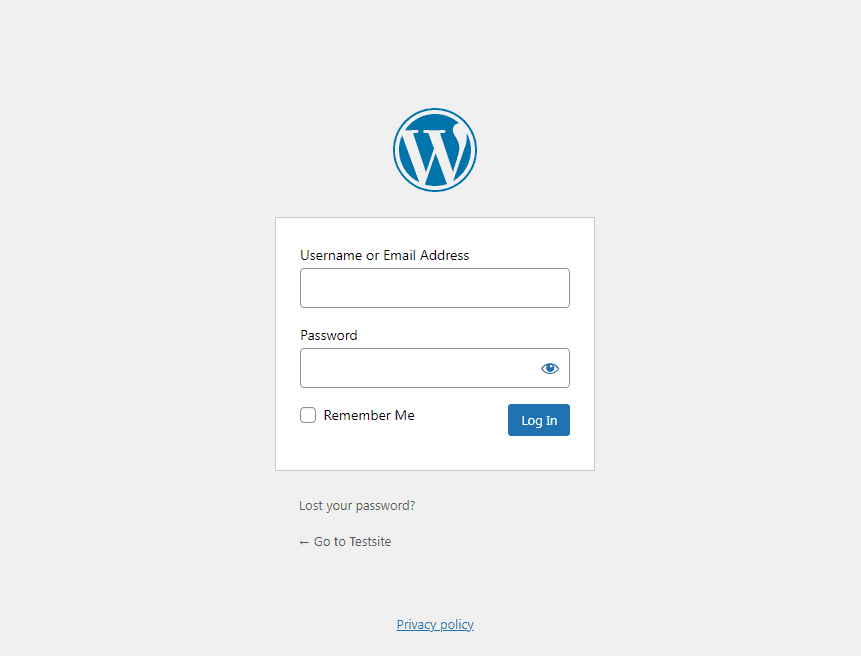
Tot ce trebuie să faci pe un site WordPress obișnuit este să adaugi /login/ sau /admin/ la sfârșitul adresei URL. De exemplu:
- www.testsite.com/admin/
- www.testsite.com/login/
Înlocuiți „testsite.com”. cu numele dvs. de domeniu. Veți fi trimis la pagina de conectare WordPress dacă utilizați oricare dintre aceste adrese URL.
Dacă cele de mai sus nu funcționează din orice motiv, puteți ajunge rapid la pagina de conectare WordPress vizitând această adresă URL: www.testsite.com/wp-login.php .
Dacă ați instalat WordPress într-un subdirector , cum ar fi /WordPress/ , va trebui să utilizați următoarea adresă URL pentru a accesa pagina de conectare a blogului WordPress:
- www.testsite.com/wordpress/login/
- www.testsite.com/wordpress/wp-login.php
Dacă ați instalat WordPress pe un subdomeniu , puteți utiliza următoarea adresă URL pentru a ajunge la pagina de conectare a administratorului WordPress:
- subdomain.testsite.com/login/
- subdomain.testsite.com/wp-login.php
Veți fi direcționat către partea de administrare WordPress a site-ului dvs., care se află în folderul wp-admin , după ce v-ați conectat.
Puteți ajunge direct la secțiunea de administrare tastând următoarele în browser:
- www.example.com/admin/
- www.example.com/wp-admin/
Această adresă URL determină dacă ați fost sau nu conectat anterior și dacă sesiunea dvs. este încă activă sau nu.
Dacă fiecare dintre aceste condiții este îndeplinită, veți fi direcționat către tabloul de bord WordPress. Veți fi trimis înapoi la pagina de conectare WordPress dacă sesiunea dvs. a expirat.
Folosind „Remember Me” pentru a ocoli pagina de autentificare din WordPress
Există o casetă de selectare numită Remember Me pe pagina ta de conectare WordPress. Dacă bifați această opțiune înainte de a vă autentifica, veți putea accesa secțiunea de administrare fără a vă autentifica timp de 14 zile sau până la expirarea setărilor cookie-urilor browserului dvs.
Adăugarea unui link de conectare la site-ul dvs. WordPress
Dacă întâmpinați probleme în a vă aminti linkul de conectare la WordPress, vă sugerăm să adăugați un marcaj în bara de marcaje a browserului dvs.
De asemenea, puteți include un link către pagina dvs. de conectare WordPress în subsolul, bara laterală sau meniul site-ului dvs. Există două moduri simple de a realiza acest lucru.
Adăugarea unui link de conectare la un meniu
Prima opțiune este să creați un meniu cu un link către pagina dvs. de autentificare WordPress. Pur și simplu navigați la Appearance > Menus în zona dvs. de administrare WordPress după ce vă conectați.
După aceea, extindeți fila Custom Links și adăugați acolo URL-ul dvs. de conectare WordPress și conținutul. Pentru a adăuga acest link în meniu, faceți clic pe butonul Add to Menu după ce ați terminat. Nu uitați să faceți clic și pe opțiunea Save Menu .
Folosind widget-ul Meta
A doua opțiune este să utilizați widgetul Meta implicit. Acest widget include un link către pagina de conectare a site-ului dvs., conexiuni RSS feed și un link către site-ul web WordPress.org.
Accesați Appearance > Widgets și faceți clic pe butonul + Block Inserter pentru a începe. Trebuie să găsiți widgetul Meta și să-l trageți în bara laterală sau în zona pregătită pentru widget-ul site-ului dvs. web. De asemenea, puteți utiliza widget-ul meniu de navigare în loc de widget-ul Meta dacă nu doriți să utilizați widget-ul Meta.
Puteți adăuga linkul de conectare WordPress în subsol, bara laterală sau în orice altă zonă pregătită pentru widget-uri din tema dvs.
Conectați-vă fără nume de utilizator și parolă
O altă modalitate simplă de a scăpa de opțiunea de memorare/notare a numelui de utilizator și a parolei este să ocoliți autentificarea WordPress.
Orice proprietar de site ar beneficia de o experiență de conectare sigură, rapidă și fluidă, care nu necesită un nume de utilizator și o parolă.
Exact asta realizează pluginul Conectare temporară gratuită fără parolă.
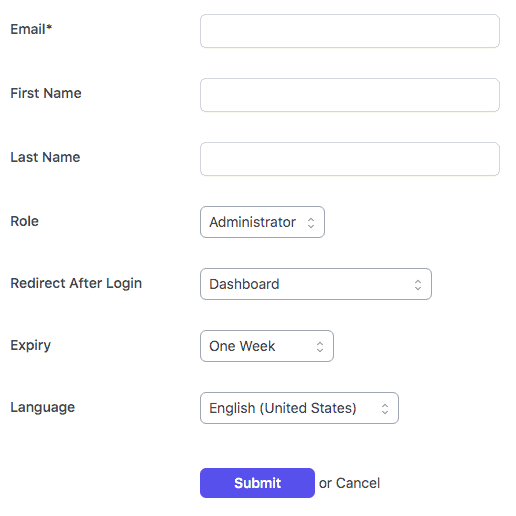
Dezvoltatorii pot solicita acces la site-ul dvs. în scopuri de codare, în timp ce editorii pot solicita acces la anumite pagini și articole. Toți acești utilizatori au nevoie doar de acces scurt la site-ul dvs., prin urmare, este de preferat să le permiteți să se conecteze fără un nume de utilizator și o parolă.
Puteți crea un cont cu expirare automată pentru cineva și îi puteți oferi un link special pentru a vă conecta la site-ul dvs. WordPress fără un nume de utilizator și o parolă folosind pluginul.
Puteți specifica când va expira autentificarea contului temporar, precum și rolul de utilizator al contului temporar. Ai control total.
Principalele beneficii ale utilizării acestui plugin:
- Nu este nevoie să memorați sau să salvați parolele.
- Scăpați de constrângerile de creare a parolelor pentru caractere scurte, lungi și neobișnuite.
- Link-uri temporare de conectare care expiră automat.
- După autentificare, redirecționați utilizatorii către orice pagină.
- Vedeți ultima oră de conectare a unui utilizator temporar.
- Setați o limbă pentru un utilizator temporar.
- Verificați de câte ori un utilizator temporar a accesat configurația dvs.
Nu puteți rezista să descărcați acest plugin cu peste 50000 de instalări active și peste 800 de recenzii de cinci stele, nu?
Descărcați pluginul Conectare temporară fără parolă
Utilizarea autentificare rapidă pentru WordPress
Pluginul Express Login pentru WordPress, precum pluginul Autentificare temporară fără parolă, vă permite să vă conectați la o adresă URL WordPress fără un nume de utilizator și o parolă.

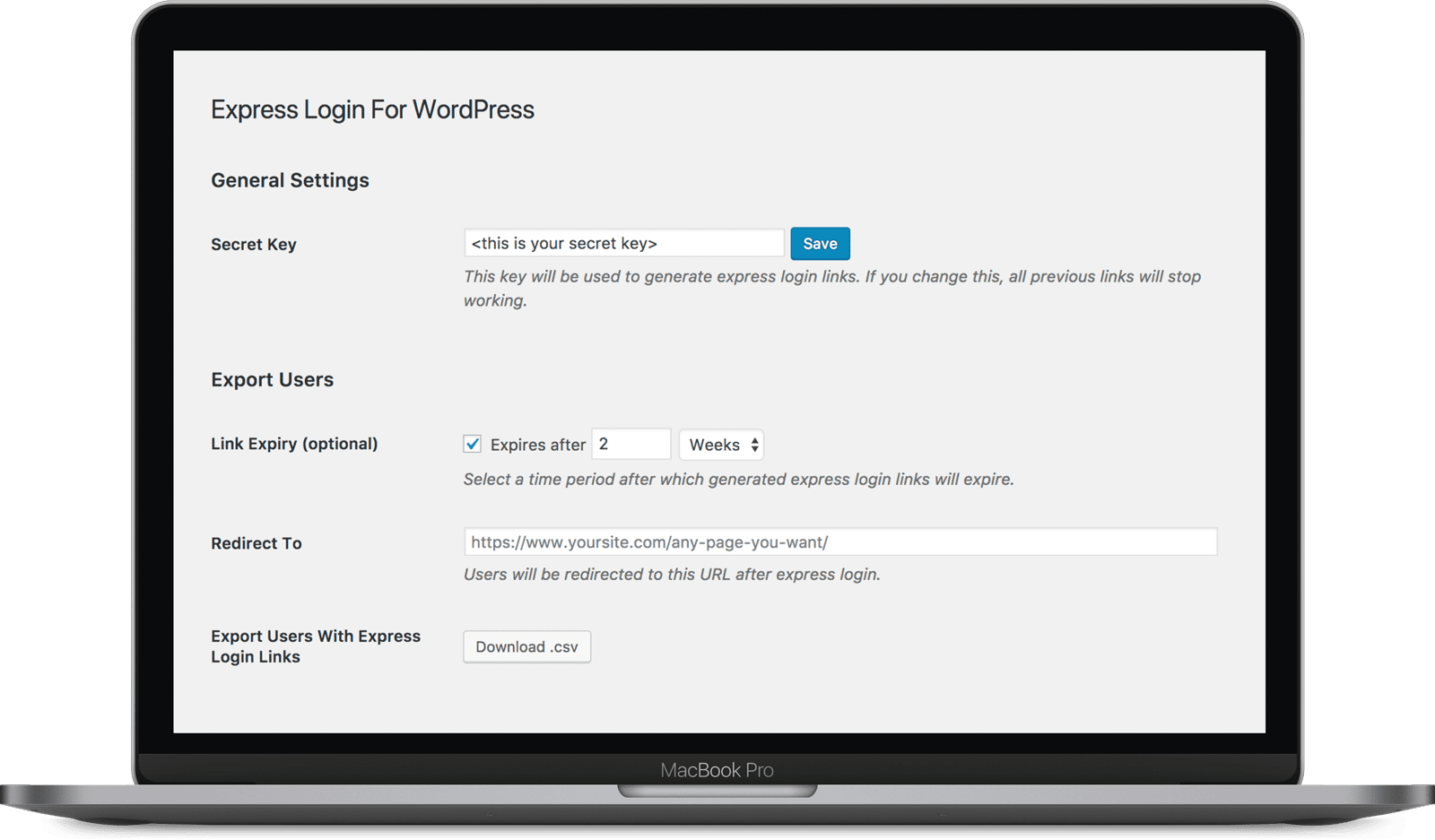
Pluginul vă permite să creați o cheie secretă pe care pluginul o folosește pentru a produce adrese URL de conectare WordPress sigure pentru clienți.
Puteți utiliza linkurile de conectare pentru a redirecționa utilizatorii către orice site web sau pagină doriți , nu doar autentificare cu un singur clic. Procedura este ușoară, fie că este vorba despre o postare pe blog, o pagină de produs WooCommerce sau alte pagini.
De exemplu, pentru a redirecționa oamenii către „pagina Contul meu”, pur și simplu introduceți https://www.yoursite.com/my-account/ în setările pluginului. Sunt pornite cu un singur clic!
Puteți acorda acestor adrese URL de conectare automată o perioadă de valabilitate, iar acestea vor expira automat când a trecut acel timp.
Un alt beneficiu este că poți exportați un fișier CSV care conține toate linkurile de conectare ale utilizatorilor sau aleși și le trimiteți prin e-mail . Dacă doriți, puteți utiliza furnizorul de e-mail/buletin informativ preferat și puteți combina linkul de conectare rapid oriunde doriți.
Puteți accesa imediat conturile clienților dvs. pentru a monitoriza performanța produsului sau a site-ului dvs. web. De exemplu, dacă doriți doar să vedeți cum funcționează o funcție nouă pentru un anumit utilizator, selectați opțiunea „Copiere”. Pentru a vă conecta la contul clientului dvs., deschideți această adresă URL copiată fie în modul privat, fie într-un browser diferit.
Aceste conexiuni sunt ideale pentru lansări de produse noi și pentru a le oferi consumatorilor existenți prin e-mail în perioada sărbătorilor.
Cu ajutorul pluginului, le puteți permite consumatorilor să se conecteze la o pagină ascunsă a site-ului dvs. pe care nimeni altcineva nu o poate vedea făcând clic pe o adresă URL. Acest lucru este ideal pentru a trimite utilizatorii direct la o pagină de produs unică, o temă sau un plugin.
Notă – Acest plugin nu va restricționa utilizatorii să acceseze alte pagini în funcție de rolurile lor.
De ce poate fi benefică redirecționarea paginii de conectare WordPress către o altă adresă URL?
Hackerii și atacatorii rău intenționați (alias băieții răi) nu ar trebui să vă poată accesa pagina de autentificare, deoarece ar putea obține acces la pagina de administrare a site-ului dvs. și ar putea începe să încurce lucrurile.
Deși folosirea unei parole puternice, unice și lungi va ajuta la prevenirea accesului neautorizat la site-ul dvs., nu există niciodată suficiente măsuri de precauție de luat atunci când vine vorba de securitate.
Mutarea paginii de conectare WordPress la o adresă URL nouă, unică este o soluție ușoară și eficientă pentru a-i ține pe cei răi departe. Când vine vorba de lupta împotriva atacurilor aleatorii, hackerilor și atacurilor de forță brută, schimbarea adresei URL de conectare prin care dvs. și utilizatorii dvs. accesați site-ul dvs. WordPress ar putea fi cu adevărat benefică.
O notă despre atacurile cu forță brută: acestea sunt încercări de hacking în care subiectul răuvoitor încearcă să vă ghicească login-ul și parola în mod repetat, folosind liste de nume de utilizator și parole comune care au fost lansate pe internet. Ei experimentează cu mii de combinații diferite, folosind scripturi pentru a automatiza procesul.
În mediul actual, există un risc mare ca parola sau numele dvs. de utilizator WordPress să fie pe una dintre aceste liste scurse. Când considerați că URL-ul standard de conectare WordPress este ceva cunoscut pe scară largă, puteți vedea cât de simplu este pentru hackeri și atacatorii rău intenționați să obțină acces la site-ul dvs. WordPress.
De aceea, redirecționarea paginii de conectare WordPress către o adresă URL diferită poate fi benefică.
Cum să depanați problemele legate de accesul la pagina de conectare WordPress?
Iată câteva abordări pentru a depana problema dacă nu puteți accesa pagina de conectare sau tabloul de bord administrativ:
Parola incorecta
O parolă incorectă WordPress este unul dintre cele mai frecvente motive pentru care utilizatorii nu se pot conecta la panoul lor de administrare.
Pe ecranul de conectare, WordPress va afișa Lost your password? link-ul de pe notificarea de eroare sau de sub formularul de conectare WordPress.
Introduceți adresa de e-mail sau numele de utilizator, iar WordPress vă va oferi un link pentru a vă schimba parola. Schimbarea coloanei de acces utilizator în phpMyAdmin este o altă modalitate de a vă schimba manual parola WordPress.
Eroare la stabilirea conexiunii la baza de date
Un alt motiv pentru care este posibil să nu vă puteți accesa panoul de administrare WordPress este dacă site-ul dvs. WordPress nu se poate conecta la baza de date. Din cauza problemelor de trafic sau a fișierelor corupte, este posibil ca site-ul WordPress să nu poată prelua și afișa informații dintr-o bază de date.
Pentru a remedia această eroare de conectare la baza de date WordPress, reparați-vă baza de date sau creați una nouă.
Bucla de redirecționare pentru autentificare WordPress
Chiar și după ce a furnizat datele de conectare potrivite, WordPress vă poate continua să vă trimită la pagina wp-admin. Există trei opțiuni pentru a remedia problema buclei de redirecționare a autentificării WordPress:
- Ștergeți memoria cache și cookie-urile din browser
- Fișierul htaccess ar trebui restaurat
- Temele și pluginurile ar trebui să fie dezactivate
Conectarea la WordPress a fost dezactivată
Pentru a preveni atacurile cu forță brută, dacă nu reușiți prea multe încercări de conectare a administratorului WordPress, contul dvs. va fi dezactivat. Nu veți putea să vă conectați pentru încă douăzeci de minute din cauza notificării de eroare.
Asigurați-vă că utilizați parola WordPress corectă când completați formularul de autentificare. Dacă v-ați uitat parola, faceți clic pe Lost your password? legătură.
Blocat în WordPress
Alte dificultăți care vă pot face să fiți blocat de WordPress includ următoarele și ce puteți face pentru aceasta:
- Un ecran alb al morții – crește limita de memorie a site-ului WordPress, dezactivează pluginurile și setează tema la implicit.
- Eroare de analiză: eroare de sintaxă – remediați această eroare folosind un client FTP.
- Probleme cu pluginuri sau teme – remediați fișierul .htaccess corupt printr-un client FTP.
Pluginuri de conectare WordPress pentru personalizare
Pe toate site-urile WordPress, pagina implicită de autentificare WordPress apare la fel. Este destul de simplu și fără nicio marca sau stilul site-ului dvs.
Personalizarea paginii de autentificare este o idee bună. Acest lucru vă permite să îl faceți să pară atractiv și să îmbunătățiți experiența utilizatorului.
În plus, este posibil să doriți să faceți conectarea cât mai simplă posibil, menținând în același timp securitatea WordPress.
Să ne uităm la unele dintre cele mai populare pluginuri pentru paginile de conectare WordPress. Acestea pot ajuta la experiența de conectare și la securitatea site-ului dvs.
Shield Security
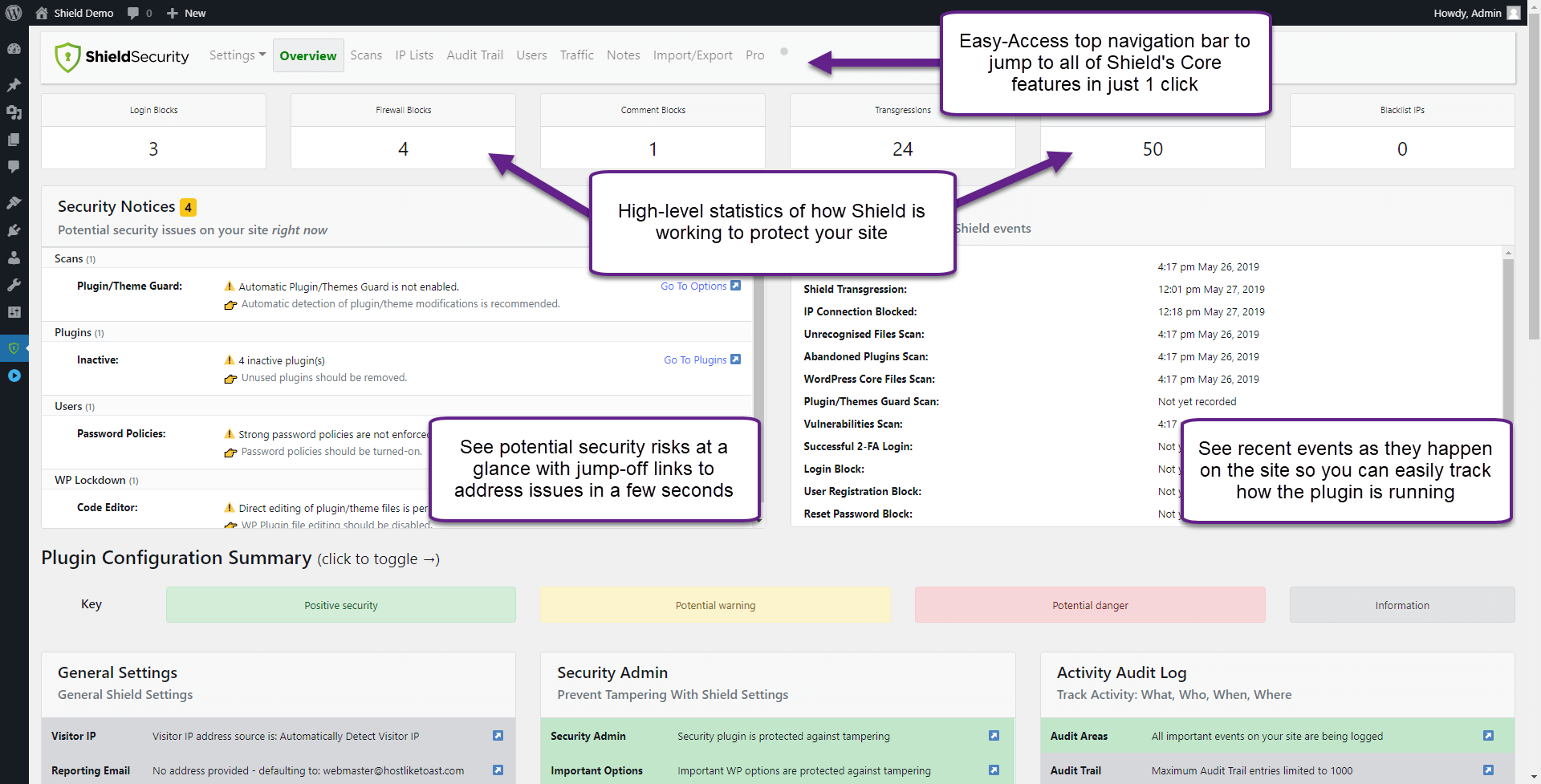
Shield Security este un plugin care poate fi folosit pentru o varietate de scopuri. Acesta poate oferi site-ului dvs. câteva măsuri de securitate valoroase.
WordPress nu blochează automat utilizatorii dacă încearcă de mai multe ori parola greșită. Shield Security vă permite să limitați automat încercările de conectare și să blocați roboții cu forță brută.
De asemenea, oferă capabilități care vă ajută să controlați actualizările automate WordPress, precum și să opriți spam-ul de comentarii.
Descărcați pluginul Shield Security
Nextend Social Login
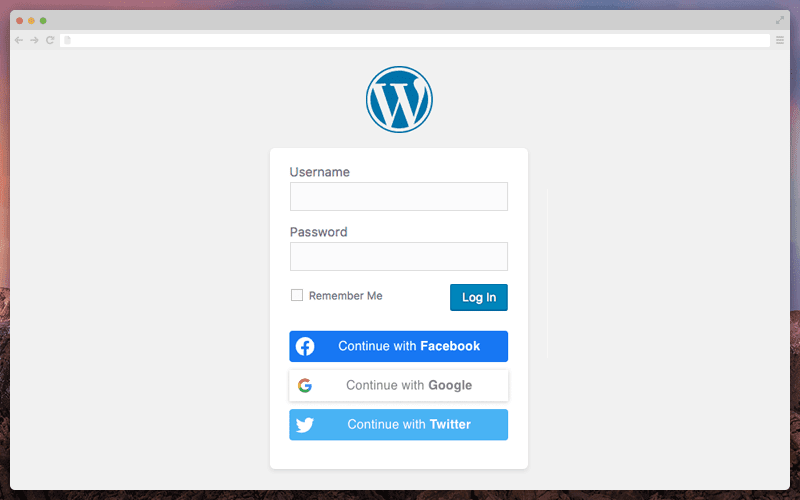
Utilizatorii dvs. se pot conecta folosind Facebook, Google sau Twitter folosind Nextend Social Login. Se vor putea conecta mai repede în acest fel. Nu li se cere să creeze o parolă unică pentru site-ul dvs. web.
Pluginul este simplu de instalat și de operat. Puteți conduce clienții către o anumită pagină după ce se înregistrează utilizând o adresă URL de redirecționare personalizată. De asemenea, puteți utiliza fotografia lor de profil de pe Facebook, Google sau Twitter ca avatar pe site-ul dvs.
Descărcați Nextend Social Login
Personalizator de pagină de conectare personalizat
Personalizarea paginii de conectare personalizată este un personalizare a temei WordPress care vă permite să vă creați pagina de autentificare.
Alte moduri pot fi folosite pentru a modifica pagina de autentificare. Cu toate acestea, multe dintre ele necesită adăugarea de cod. Este mult mai ușor să utilizați Personalizarea paginii de conectare personalizate.
Descărcați Personalizarea paginii de conectare personalizate
Concluzie
Dacă nu vă puteți autentifica cu succes, sunteți doar un vizitator al site-ului. Pagina de conectare WordPress este poarta de acces către site-ul tău.
Pentru a evita pierderea timpului de fiecare dată când vă conectați la site-ul dvs. WordPress, ar trebui să aflați cum să ajungeți la această pagină cheie.
Este posibil ca acest articol să vă fi ajutat să găsiți linkul de conectare WordPress și cum să simplificați procesul de conectare pentru utilizatori cu pluginurile menționate în articol.
